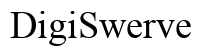導入
iCloudは、すべてのAppleデバイス間で写真を保存し同期するための素晴らしいツールです。大切な思い出を安全に、簡単にアクセスできる状態に保ちます。しかし、これらの写真をデバイスにダウンロードしたり、別の場所に転送したい時があるかもしれません。このガイドでは、iPhone、Android、PCを使用してiCloudから写真を取得する簡単な手順を提供します。Photosアプリからの直接ダウンロードと、ブラウザやサードパーティアプリを使用した代替方法を含め、多くの選択肢を提供します。

iCloudフォトライブラリの理解
iCloudフォトライブラリは、Appleが提供する機能で、ユーザーが写真や動画をiCloudに保存し、同じApple IDでログインしたすべてのAppleデバイスからシームレスにアクセスできるようにします。このサービスは、自動的に写真を整理し、すべてのデバイスで最新状態に保ちます。iPhoneで写真を撮ると、それはiCloudに保存され、MacやiPad、さらにはウェブブラウザでも見ることができます。異なるデバイスでこれらのファイルへのアクセスに特定の手順が必要になるため、iCloudフォトライブラリに精通していることが、写真をダウンロードし管理するために重要です。
デバイスの準備
iCloudから写真をダウンロードする前に、デバイスが適切に設定されていることを確認してください。
- 安定したインターネット接続があることを確認してください。
- ダウンロードした写真を収容するのに十分なストレージスペースがあるか確認してください。
- 正しいApple IDでiCloudにサインインしていることを確認してください。
これらの準備が整ったら、ダウンロードプロセスを開始する準備ができています。

iPhoneでの写真のダウンロード
iCloudからiPhoneへの写真のダウンロードは、主に二つの方法で行うことができます。以下にその詳細を示します:
Photosアプリを使用
- iPhoneのPhotosアプリを開きます。
- 画面下部のアルバムタブをタップします。
- iCloud Photosアルバムを見つけるために下にスクロールします。
- ダウンロードしたい写真をタップするか、複数の写真を選択します。
- 選択後、画面左下の共有アイコン(上向き矢印がある四角)をタップします。
- 画像を保存をタップします。
写真はその後、iPhoneのカメラロールに直接保存されます。この方法は簡単で、一度に複数の画像をダウンロードすることができます。
iCloud.comからの手動ダウンロード
ウェブブラウザを通じてiCloudにアクセスするのを好む人のために:
- iPhoneのSafariまたは任意のウェブブラウザを開きます。
- iCloud.comにアクセスし、あなたのApple IDでログインします。
- Photosアイコンをタップします。
- 写真を閲覧し、ダウンロードしたいものを選択します。
- 画面上部のダウンロードボタン(下向き矢印のある雲アイコン)をタップします。
選択した写真はデバイスにダウンロードされます。
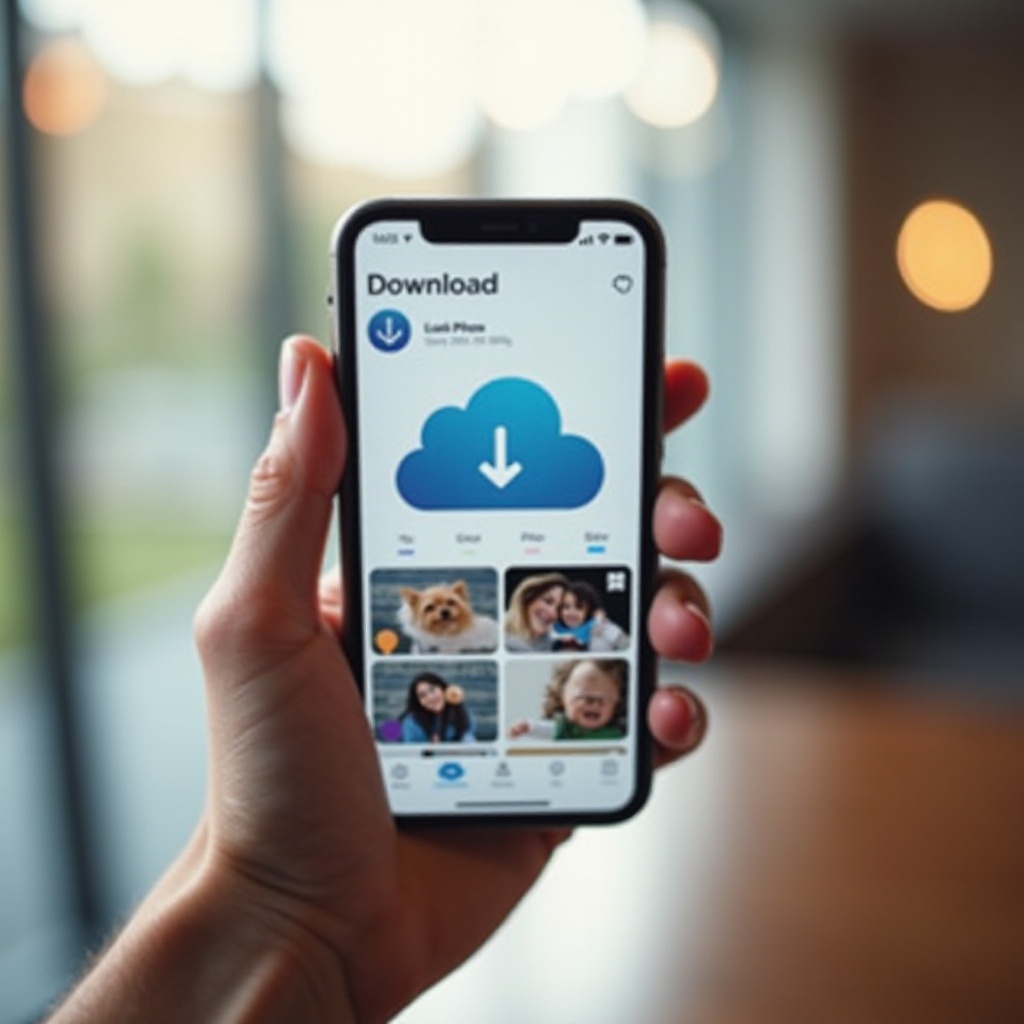
Androidデバイスでの写真のダウンロード
AndroidデバイスにiCloudから写真をダウンロードすることは、ネイティブなiCloudサポートがないので少し異なります。ここに二つの効果的な方法があります:
モバイルブラウザを通じたiCloudへのアクセス
- AndroidデバイスのChromeまたは任意のブラウザを開きます。
- iCloud.comにアクセスし、あなたのApple IDでログインします。
- iCloudフォトライブラリを閲覧するためにPhotosアイコンをタップします。
- ダウンロードしたい写真を選択します。
- ダウンロードボタンをタップします。
選択した写真はAndroidデバイスのストレージに保存されます。
サードパーティアプリの使用
このプロセスを支援するGoogle Play Storeのアプリがいくつかあります。一つの信頼できる選択肢はMobileTransです:
- AndroidデバイスにMobileTransをダウンロードしインストールします。
- アプリを開き、iCloudオプションを選択します。
- iCloudアカウントにログインします。
- データタイプからPhotosを選択します。
- ダウンロードプロセスを開始するためのプロンプトに従います。
この方法は、転送する写真が多数ある場合に特に役立ちます。
一般的な問題のトラブルシューティング
通常、iCloudから写真をダウンロードするのは簡単ですが、一部問題が発生することがあります。ここに一般的な問題とその解決策を示します:
- ダウンロード速度が遅い: 安定した高速なインターネット接続があることを確認してください。
- iCloudストレージがいっぱい: 不要なファイルをiCloudから削除してスペースを空けてください。
- 写真が表示されない: 正しいApple IDでログインしていること、設定でiCloud Photosが有効になっていることを確認してください。
- デバイスのストレージが不足: 大量の写真をダウンロードする前にデバイスのスペースを空けてください。
あなたの写真アーカイブを維持することは、やりがいのあるプロセスです。トラブルシューティングのヒントをいくつか取り上げた後は、ダウンロード後のライブラリ整理に進みましょう。
写真を整理して保つ
写真をダウンロードした後、整理して保つことはクローターを避けるために重要です。これらのヒントを使用してください:
- アルバムを作成: イベント、日付、またはテーマに基づいて写真をアルバムに分類します。
- 定期的なクリーンアップ: 定期的にフォトライブラリを見直し、重複した画像や不要な画像を削除します。
- バックアップ: Google Photosや外部ハードドライブなど、追加のバックアップサービスを使用して、写真が常に安全でアクセス可能であることを確認してください。
結論
iPhone、Androidデバイス、PCを使用してシームレスにiCloudから写真を取得する方法が分かりました。この知識は、あなたの大切な思い出を安全に、常にアクセス可能に保つことを可能にします。スムーズな経験のためにデバイスを準備し、写真を整理しておくことを忘れないでください。
よくある質問
すべての写真がiCloudからダウンロードされていることを確認するにはどうすればいいですか?
iCloud設定を確認して、**iPhoneストレージの最適化**が無効になっていることを確認してください。これにより、すべての写真がオフラインでアクセス可能になります。
写真をiCloudから直接PCにダウンロードできますか?
はい、iCloudからPCに写真をダウンロードすることができます。iCloud.comにアクセスし、ログインして写真を選択し、**ダウンロード**ボタンをクリックしてください。
写真を保存するのにどれぐらいのiCloudストレージが必要ですか?
必要なストレージは、写真の枚数と解像度によります。通常、Appleは5GBを無料で提供しています。大規模なライブラリの場合は、追加のストレージの購入を検討してください。